Первым делом необходимо произвести публикацию базы данных с активированным флагом "Публиковать стандартный интерфейс OData".
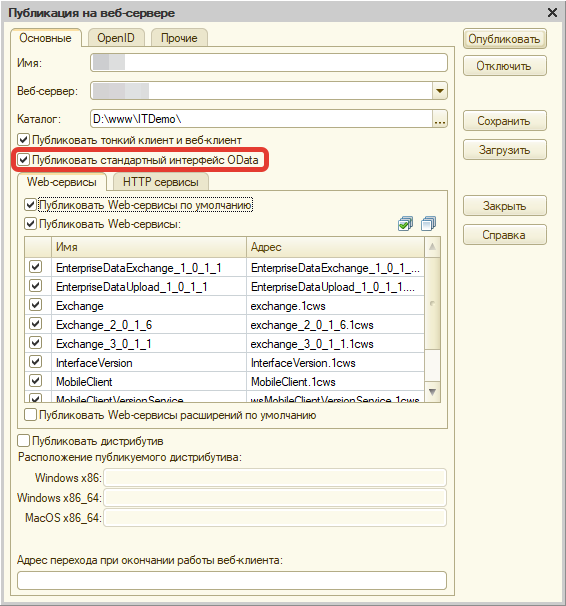
После этого перейдем к настройке интерфейса OData в конфигурации. Для этого перейдем в раздел "Администрирование" -> "Синхронизация данных" -> "Настройки стандартного интерфейса OData".
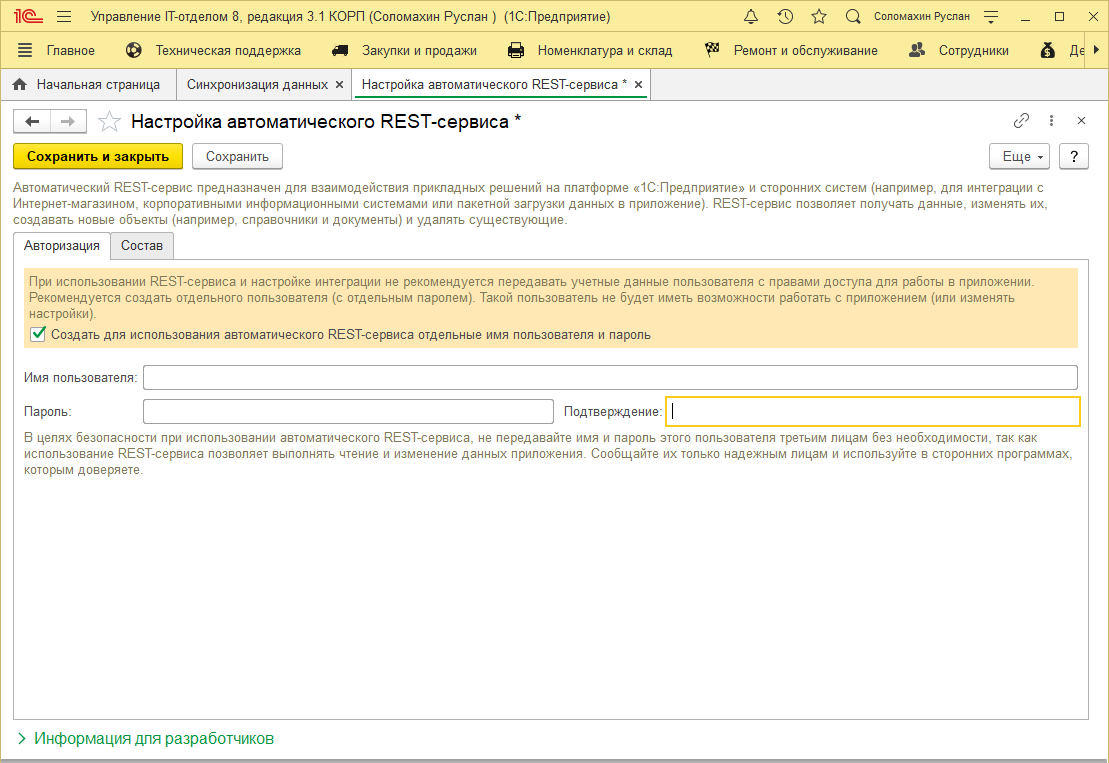
Перейдя в настройку канала OData, активируем флаг "Создать для использования автоматического REST-сервиса отдельные имя пользователя и пароль", далее в соответствующих полях укажем имя пользователя и пароль для авторизации при использовании интерфейса OData. Данная настройка предусмотрена в целях безопасности при работе с синхронизацией информации. После проделанных манипуляций перейдем на закладку "Состав", где отмечаются метаданные базы, которые необходимо выгрузить в сторонние программы.
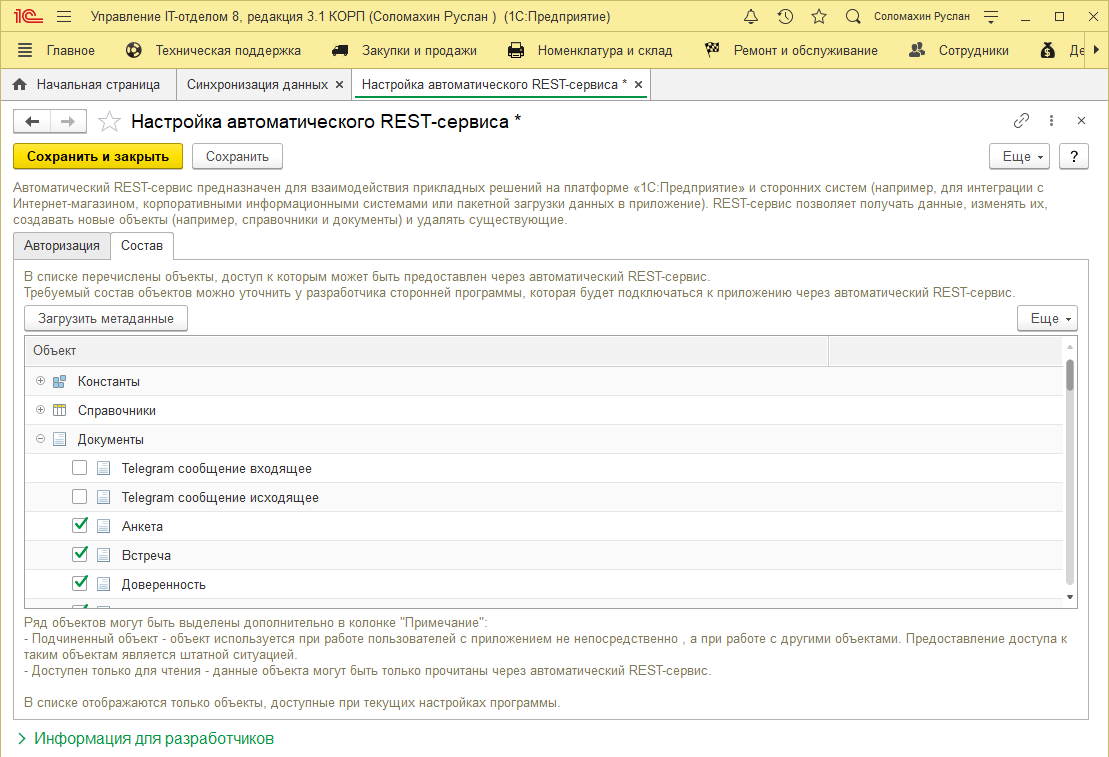
После этого выгруженные данные становятся доступны по ссылке вида: http://ххх.ххх.х.хх/itdemo/odata/standard.odata/.
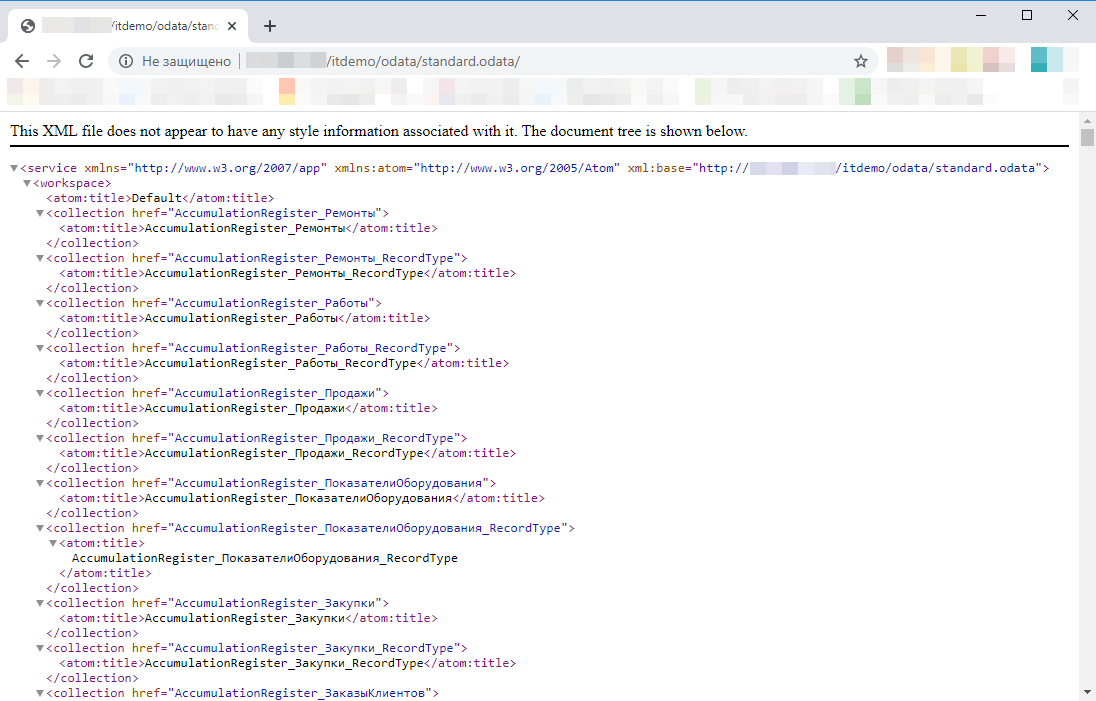
На этом шаге настройка конфигурации заканчивается и теперь перейдем к подключению выгруженных данных к Power BI. Запускаем программу и в верхнем меню выбираем команду "Получить данные" -> "Канал OData". В появившемся диалоговом окне необходимо указать ссылку, которая ведет к опубликованным данным и нажмем "ОК".
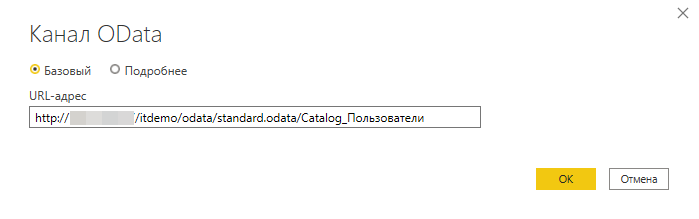
Далее загруженные данные будут представлены в программе PowerBI в виде информационной таблицы. Загрузив подобным способом несколько таблиц, данные из этих таблиц необходимо преобразовать и расставить схемы взаимодействий между ними.
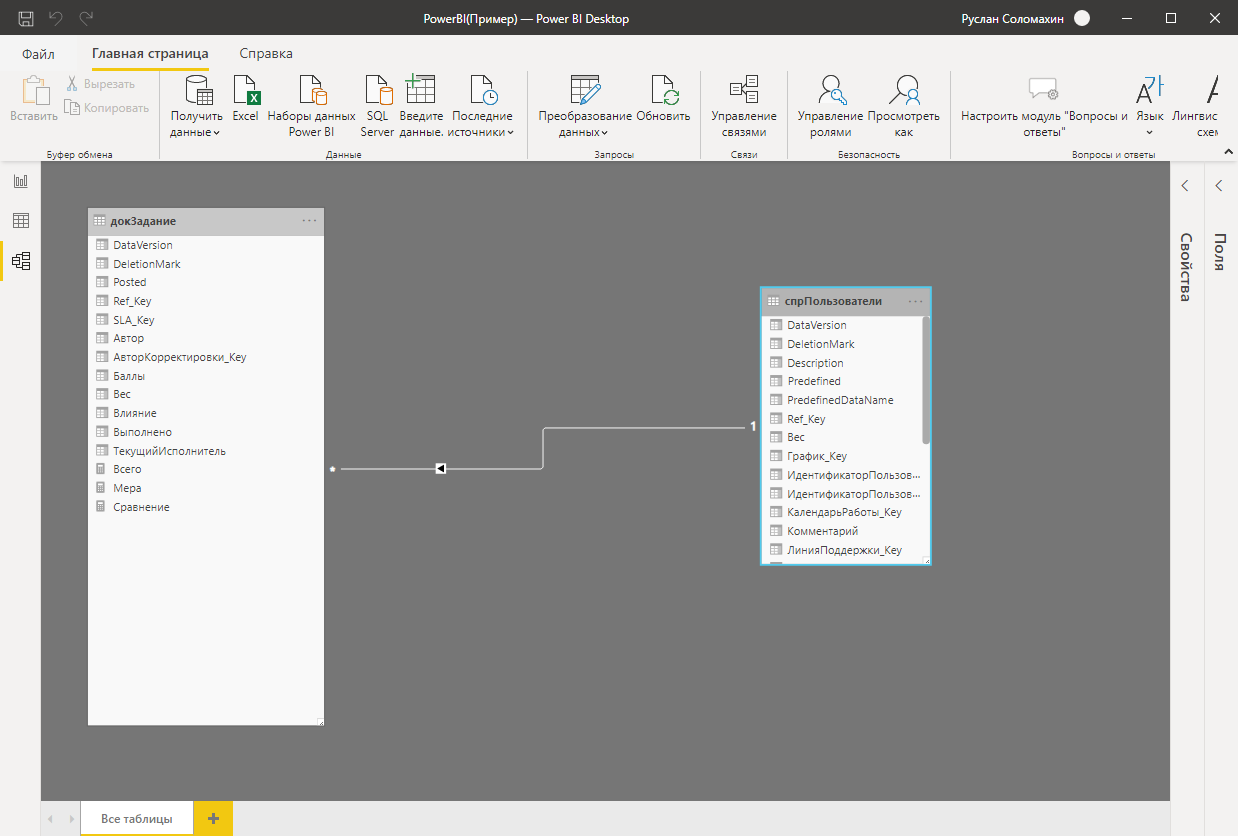
После этого можно приступать к визуализации информации и проведению подробного анализа.
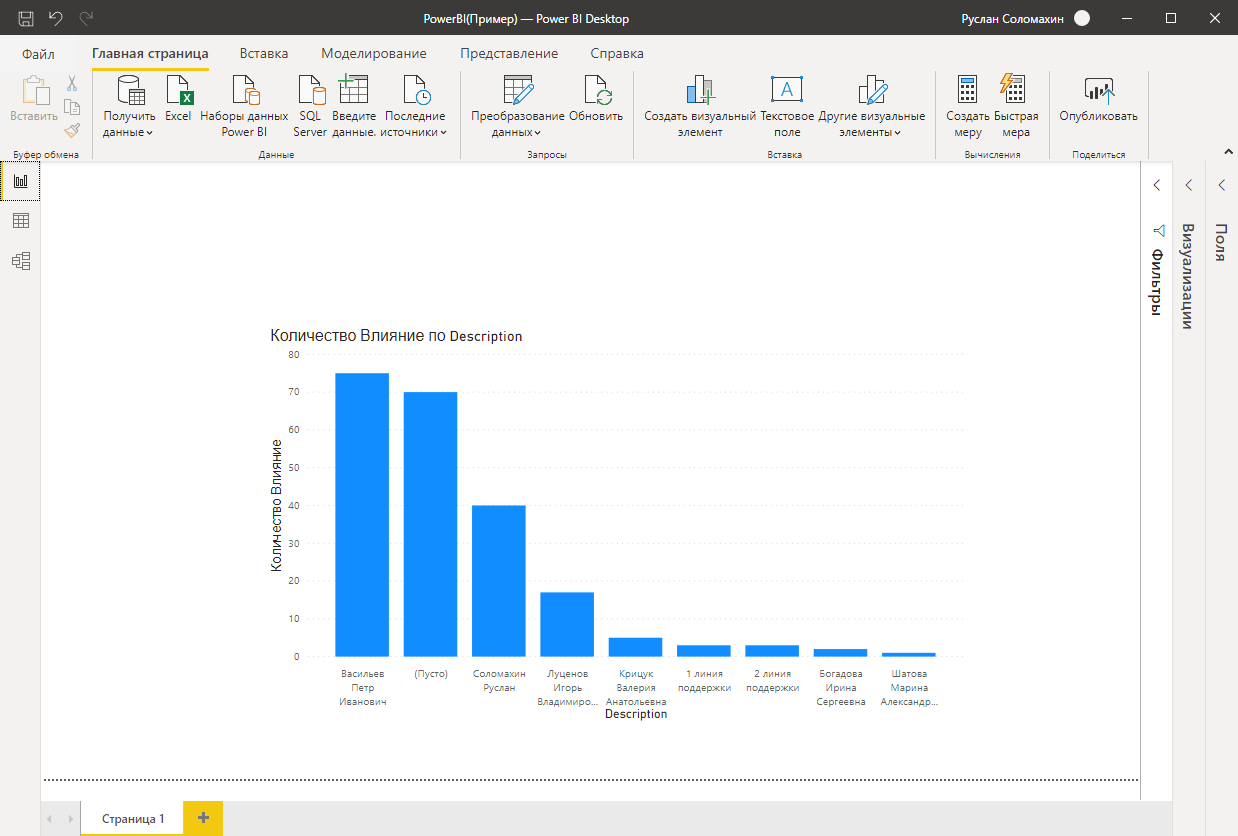
| Список ролей, которые позволяют работать с OData. |
|
|
